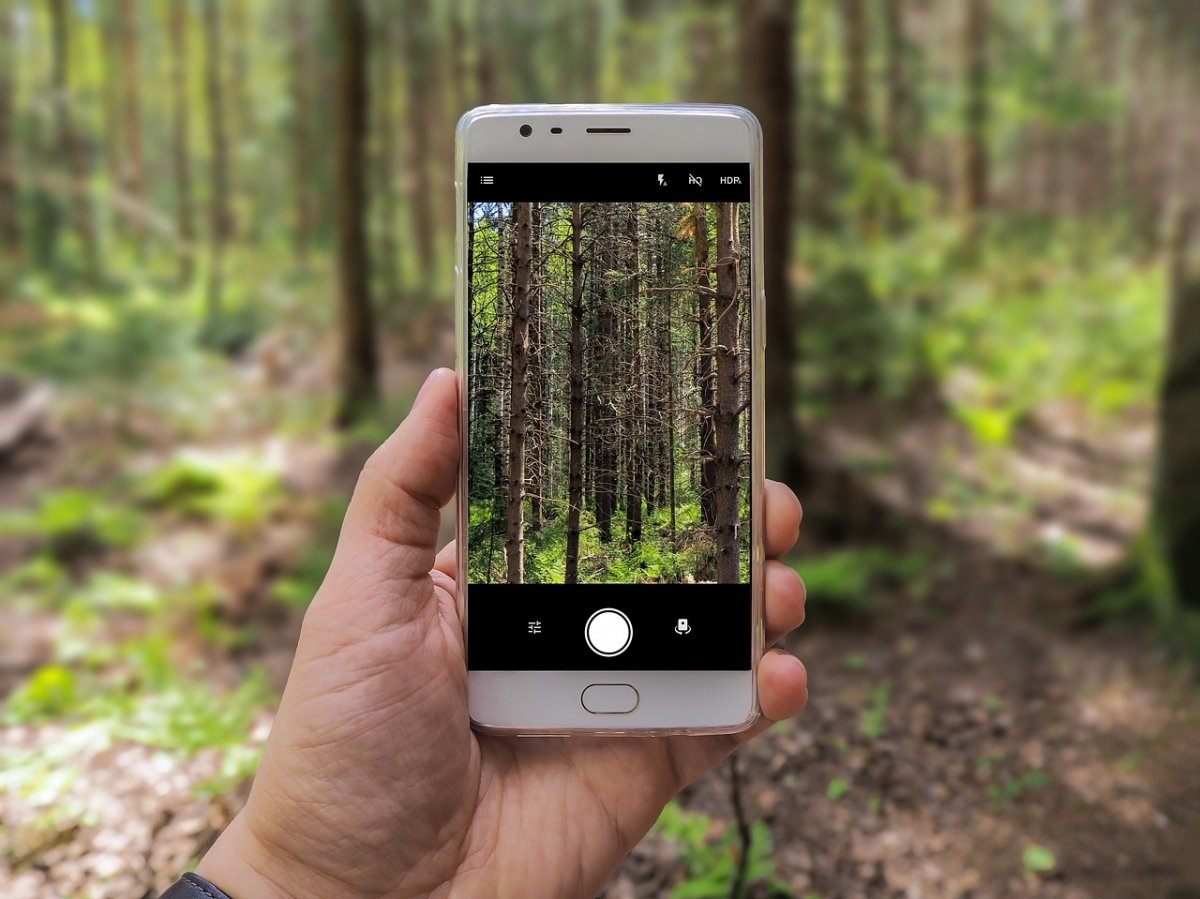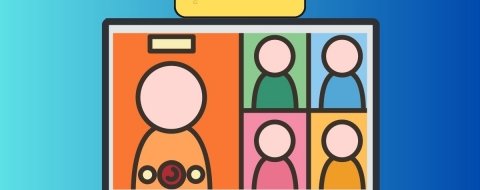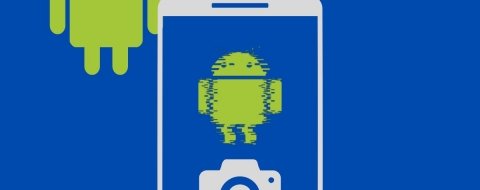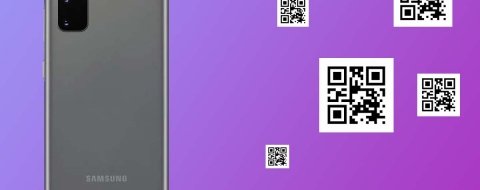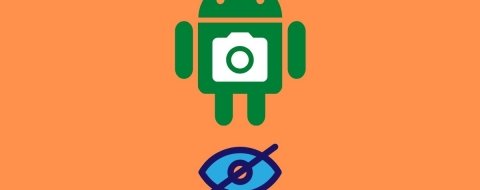Hay momentos en los que de repente aparece ante ti "la foto"; la que llevas queriendo hacer desde que te abriste una cuenta en Instagram, te poseyó el espíritu de Henri Cartier-Bresson y pensaste que tu móvil era la Leica del mítico fotógrafo francés. Cuando llega esa hora fatídica sacas tu teléfono del bolsillo, no puedes desbloquearlo de los nervios a la primera y cuando por fin lo logras... el momento perfecto que habías visto hace mucho que ha pasado. Esa imagen que llevabas tanto tiempo buscando se ha perdido como lágrimas en la lluvia; habrá que esperar a que vuelva a repetirse. ¿O quizá no? ¿Qué me dirías si te digo que podemos ayudarte a sacar fotos rápidas con Android sin tener que desbloquear el teléfono? Si estás intrigado sigue leyendo.
Abrir la cámara de Android pulsando un botón
Por ahora los terminales Android todavía conservan unos cuantos botones físicos. Las funciones de estos vienen determinadas por defecto por el fabricante, pero se pueden alterar con una app llamada Buttons Remapper. Con ella, sin necesidad de tener permisos de root o de usar Xposed Framework, vamos a poder cambiar cómo se comportan dichos botones.
Lo que tenemos que hacer en primer lugar es descargarla e instalarla. Nada más abrirla nos daremos cuenta de que tiene algunas opciones premium, pero para lo que nos interesa no las necesitamos. En primer lugar tenemos que activar el servicio, que nos pedirá acceso a las opciones de accesibilidad. Se lo concedemos, y a continuación pulsamos en el botón en forma de cruz de la parte inferior derecha de la pantalla:
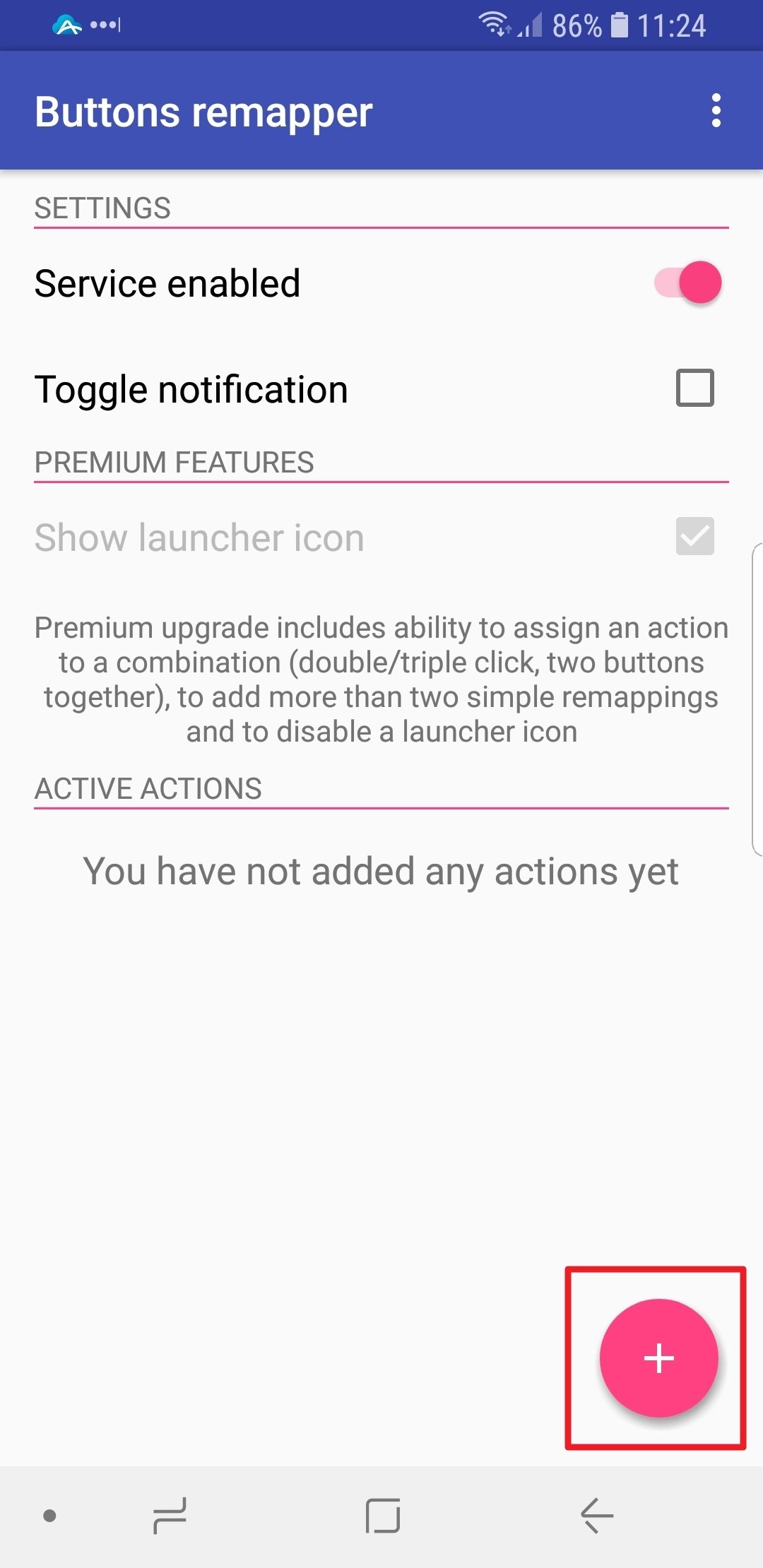 Añadiendo un botón personalizado en Buttons Remapper
Añadiendo un botón personalizado en Buttons Remapper
Aquí podemos definir una regla para que el botón físico abra la cámara. Elegimos la opción Short and log press y nos aparecerá la siguiente ventana:
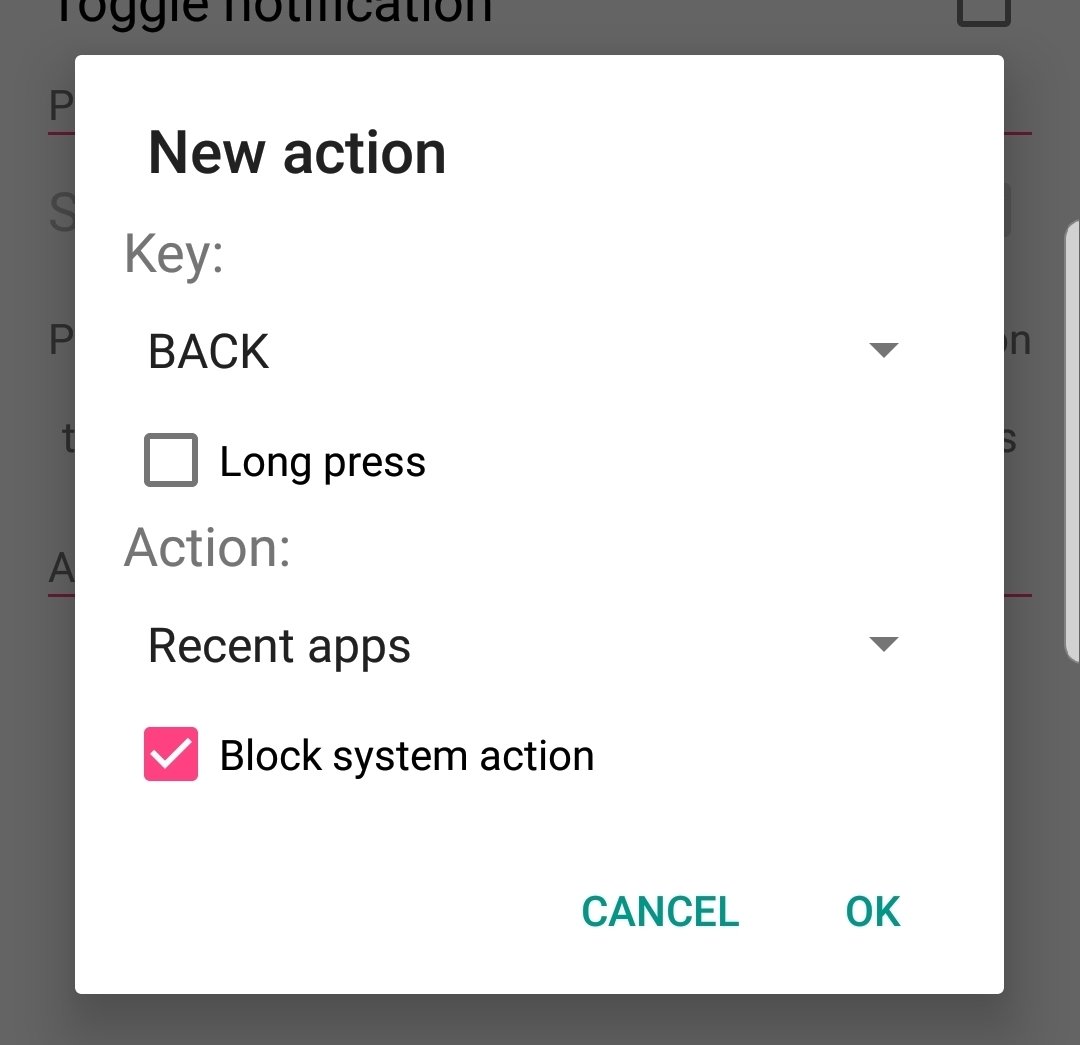 Ventana de configuración de los botones remapeados
Ventana de configuración de los botones remapeados
La configuramos de la siguiente manera para que se active la cámara:
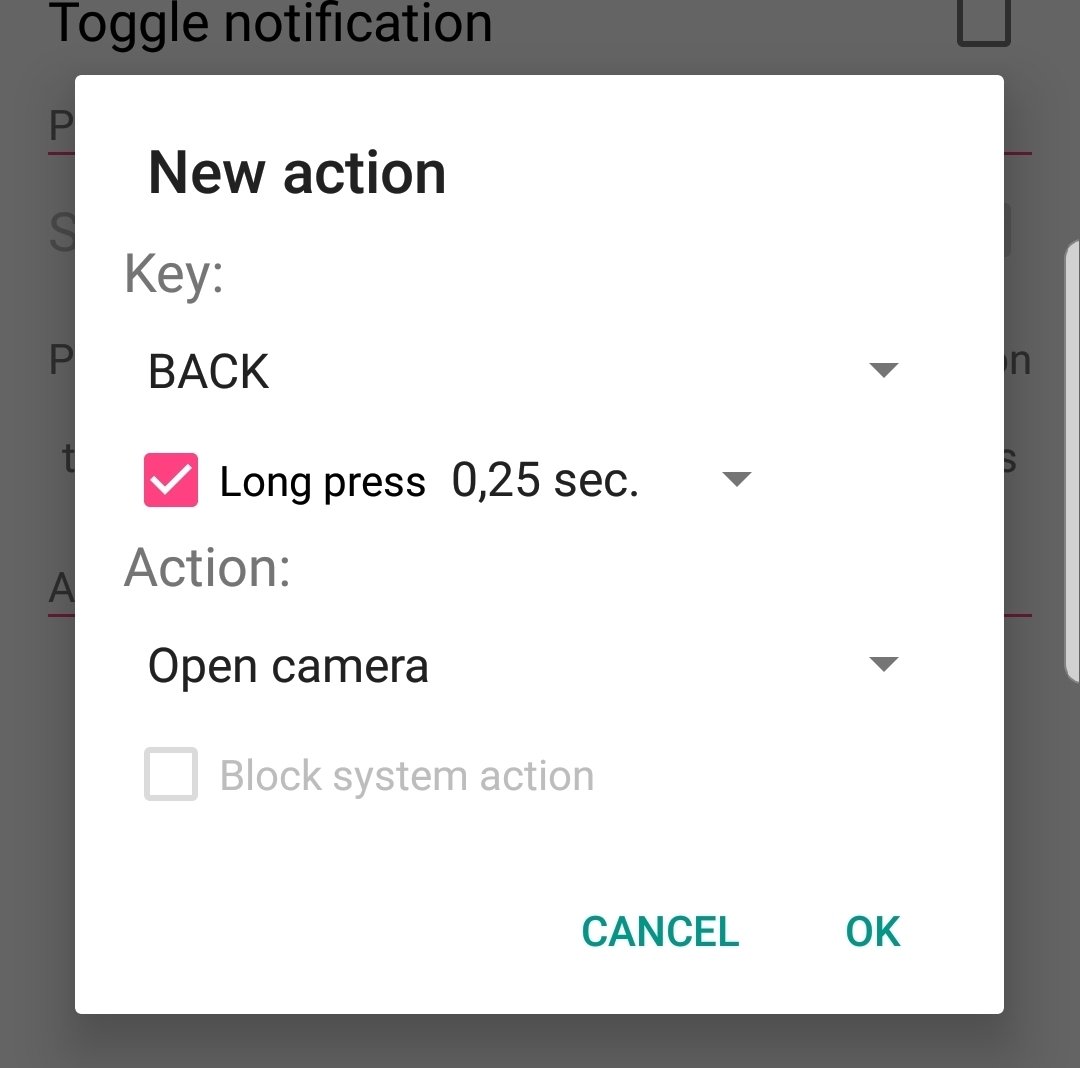 Configuración para abrir la cámara con el botón de bajar volumen
Configuración para abrir la cámara con el botón de bajar volumen
Pulsamos en _OK_. Si ahora hacemos una pulsación larga en el botón de bajar volumen la cámara se abrirá como por ensalmo. Vale la pena señalar que este método sólo funciona con la pantalla encendida, aunque sin necesidad de desbloquear el terminal. Con este método también podrás abrir la cámara desde cualquier app en la que te encuentres.
El plan B: desde la pantalla de bloqueo
Siempre queda una segunda opción para poder abrir la cámara sin usar la aplicación que acabamos de recomendarte. Desde hace unos cuantos años, en la mayoría de teléfonos Android la pantalla de bloqueo ofrece un acceso directo a la cámara si se desliza el dedo desde el icono. De esta manera también conseguiremos acceder a la cámara sin necesidad de desbloquear el terminal, aunque también será necesario encender la pantalla del terminal para poder hacerlo.